Pregunta
Problema: ¿Cómo arreglar la aplicación Fotos de Microsoft que no funciona en Windows 10?
No puedo abrir archivos .jpg en Windows 10. Este problema surgió de la nada y no sé qué hacer.
Abrí la aplicación Configuración y verifiqué qué aplicaciones para el visor de fotos están instaladas en mi PC. Curiosamente, no encontré la opción de ver archivos usando el visor de fotos.
¿Podría decirme cómo agregar un archivo jpg a las aplicaciones predeterminadas del visor de fotos?
Respuesta resuelta
La aplicación Microsoft Photos es un programa de Windows 10 preinstalado, que sirve como abridor de archivos .jpg y .png. Permite editar las imágenes abiertas recortándolas, ajustando la iluminación, rotando, aplicando efectos,
[1] y así.Las estadísticas han revelado que la mayoría de los usuarios de Windows 10 prefieren usar la aplicación Fotos en lugar de una herramienta de terceros debido a su velocidad y simplicidad. Sin embargo, muchas personas informaron que la aplicación de fotos no pudo abrir fotos e imágenes.
Mientras que algunos de ellos encuentran un error de "Valor no válido para el registro", otros no pueden encontrar la aplicación Fotos entre las opciones de la aplicación "Abrir con". Si se enfrenta al último problema, intente abrir fotos utilizando los siguientes métodos:
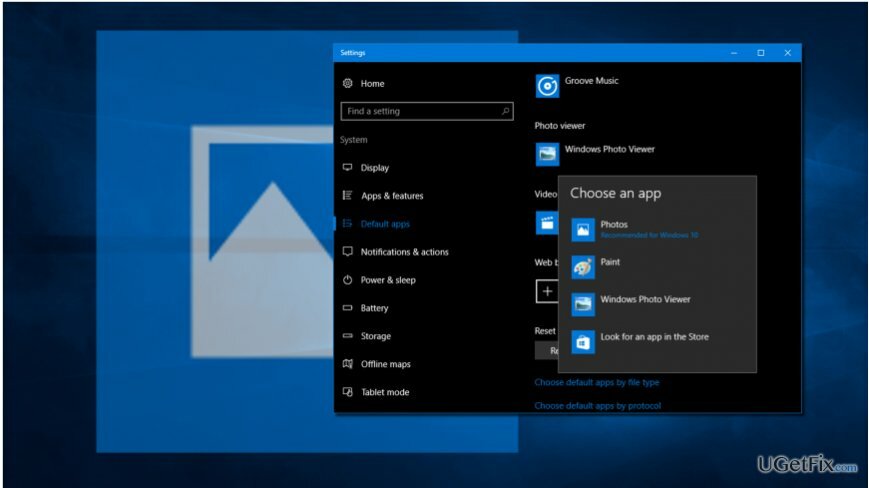
Método 1. Restaurar visor de fotos
Para reparar el sistema dañado, debe adquirir la versión con licencia de Reimagen Reimagen.
La aplicación de fotos se conocía como visor de fotos[2] en la versión anterior de Windows. Si hay algunos problemas con la aplicación Fotos, puede intentar restaurar el Visor de fotos realizando algunas modificaciones en los registros.
1. Descargar el archivo .reg.
2. Haga clic en Restore_Windows_Photo_Viewer_CURRENT_USER.reg archivo para ejecutar la herramienta.
3. Cuando aparezca la ventana de confirmación, haga clic en "Sí".
4. Cuando finalice el proceso, haga clic derecho en cualquier foto almacenada en su PC y verifique si Photo Viewer está en la sección "Abrir con".

5. Si lo ha encontrado, asegúrese de configurar Photo Viewer como una aplicación predeterminada. Presiona "Tecla de Windows + I" para abrir "Configuración".
6. Seleccione "Sistema" y vaya a "Aplicaciones predeterminadas".
7. Busque el Visor de fotos y haga clic en "Fotos".
8. Opte por "Windows Photo Viewer" y haga clic en "Aceptar" para guardar los cambios.
Método 2. Reinstalar la aplicación Fotos
Para reparar el sistema dañado, debe adquirir la versión con licencia de Reimagen Reimagen.
Para ello, deberá ejecutar un PowerShell elevado.[3] Tenga mucho cuidado porque la eliminación o modificación de las claves incorrectas puede provocar problemas graves. Para reinstalar la aplicación Fotos, debe:
1. Presione "tecla de Windows + S" y escriba "PowerShell".
2. Haga clic con el botón derecho en la opción "PowerShell" y seleccione "Ejecutar como administrador".
3. Escriba “get-appxpackage * Microsoft. Windows. Fotos * | remove-appxpackage ”y presione“ Enter ”.

4. Luego abra la Tienda Windows y descargue la aplicación Fotos.

5. Ejecute el archivo de instalación y siga las instrucciones en pantalla para instalarlo.
6. Una vez hecho esto, verifique si la aplicación Fotos ahora abre correctamente los archivos .jpg.
Método 3: eliminar claves de registro obsoletas
Para reparar el sistema dañado, debe adquirir la versión con licencia de Reimagen Reimagen.
1. Inicie sesión en su PC como administrador.
2. Haz clic en "Tecla de Windows + R", escribe "regedit" y presiona "Enter".
3. Use el panel izquierdo y navegue hasta “HKEY_CURRENT_USER \\ Software \\ Classes \\ Local Settings \\ Software \\ Microsoft \\ Windows \\ CurrentVersion \\ AppModel \\ Repository \\ Families \\ Microsoft. Windows. Photos_8wekyb3d8bbwe ”.
4. Aquí debería ver varias entradas, cada una de las cuales tiene un número de versión, por ejemplo, “/ Microsoft. Windows. Photos_15.1201.10020.0_ ”o similar. Si esta carpeta contiene 8 entradas de la aplicación Fotos de Microsoft Windows, significa que las claves de registro obsoletas se han dejado intactas después de la actualización de la aplicación. Por lo tanto, las claves obsoletas deben eliminarse. (En algunos casos, las personas tienen cuatro entradas, dos de las cuales están desactualizadas. En este caso, los dos anteriores también deben eliminarse).

5. Seleccione la entrada anterior, haga clic derecho sobre ella y abra "Propiedades".
6. Seleccione "Seguridad" y abra la pestaña "Permisos".

7. Haga clic en "Avanzado" en la ventana "Seleccionar usuario o grupo".
8. Seleccione "Buscar ahora", elija su nombre de usuario y haga clic en "Aceptar". Los pasos 5 a 8 explican cómo tomar la propiedad de la entrada obsoleta. Si no lo hace, no podrá eliminar las entradas obsoletas.
9. Luego, haga clic con el botón derecho en la entrada anterior y seleccione "Eliminar".
10. Repita los mismos pasos con cada cuatro entradas de Windows Photos Apps obsoletas.
11. Finalmente, cierre todo y reinicie su PC.
Repara tus errores automáticamente
El equipo de ugetfix.com está tratando de hacer todo lo posible para ayudar a los usuarios a encontrar las mejores soluciones para eliminar sus errores. Si no quiere luchar con las técnicas de reparación manual, utilice el software automático. Todos los productos recomendados han sido probados y aprobados por nuestros profesionales. Las herramientas que puede utilizar para corregir su error se enumeran a continuación:
Oferta
¡hazlo ahora!
Descarga FixFelicidad
Garantía
¡hazlo ahora!
Descarga FixFelicidad
Garantía
Si no corrigió su error con Reimage, comuníquese con nuestro equipo de soporte para obtener ayuda. Por favor, háganos saber todos los detalles que crea que deberíamos saber sobre su problema.
Este proceso de reparación patentado utiliza una base de datos de 25 millones de componentes que pueden reemplazar cualquier archivo dañado o faltante en la computadora del usuario.
Para reparar el sistema dañado, debe adquirir la versión con licencia de Reimagen herramienta de eliminación de malware.

Una VPN es crucial cuando se trata de privacidad del usuario. Los rastreadores en línea, como las cookies, no solo pueden ser utilizados por plataformas de redes sociales y otros sitios web, sino también por su proveedor de servicios de Internet y el gobierno. Incluso si aplica la configuración más segura a través de su navegador web, aún se puede rastrear a través de aplicaciones que están conectadas a Internet. Además, los navegadores centrados en la privacidad como Tor no son una opción óptima debido a la disminución de las velocidades de conexión. La mejor solución para su máxima privacidad es Acceso privado a Internet - Sea anónimo y seguro en línea.
El software de recuperación de datos es una de las opciones que podría ayudarlo recupera tus archivos. Una vez que elimina un archivo, no se desvanece en el aire; permanece en su sistema siempre que no se escriban datos nuevos encima. Recuperación de datos Pro es un software de recuperación que busca copias de trabajo de archivos eliminados dentro de su disco duro. Al utilizar la herramienta, puede evitar la pérdida de documentos valiosos, trabajos escolares, fotografías personales y otros archivos cruciales.